
时间:2021-01-20 04:08:53 来源:www.win10xitong.com 作者:win10
我们在用win10系统遇到Win10系统更换网络后连不上网络打印机的情况的时候,你会怎么处理呢?Win10系统更换网络后连不上网络打印机这样的不常见的问题,还真把一些大神给弄懵了。要是你想马上解决Win10系统更换网络后连不上网络打印机的问题,而不想求助于人的话,小编现在直接给大家说说这个解决步骤:1、点击“开始”--》“控制面版”。2、打开“查看设备和打印机&rdquo即可很容易的处理好了。下面就是有图有真相的详细说说Win10系统更换网络后连不上网络打印机的详尽解决方式。
推荐系统下载:笔记本Win10纯净版
具体如下:
1.点击“开始”-“控制面板”。

2.打开“查看设备和打印机”。

3.找到使用的打印机,右键单击其图标,然后选择打印机属性。
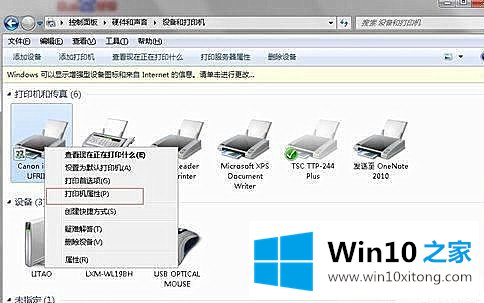
4.选择“端口”标签。
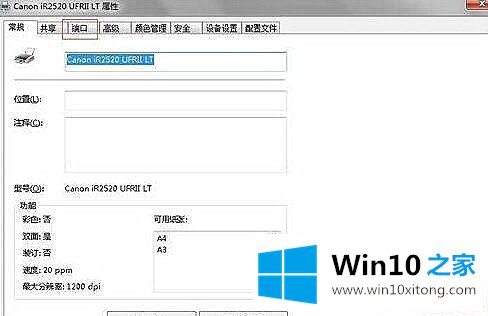
5.找到使用的打印机,然后单击“配置端口”。
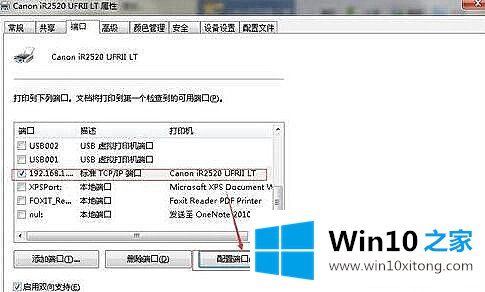
6.将“打印机名称或ip地址”更改为网络打印机的新ip地址。确认并完成。
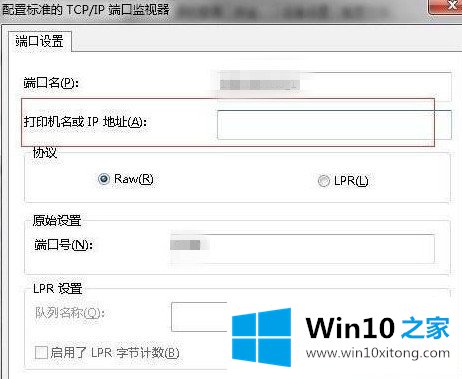
介绍了windows10系统更换网络后,网络打印机无法连接的解决方案。希望这个教程可以帮助到所有有需要的朋友!
好了,小编已经把Win10系统更换网络后连不上网络打印机的详尽解决方式全部告诉大家了,对这个感兴趣的网友,可以用上面的方法试一试,希望对大家有所帮助。